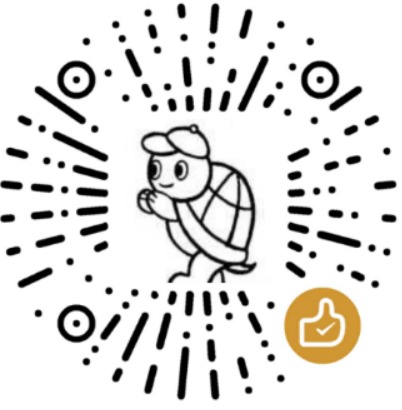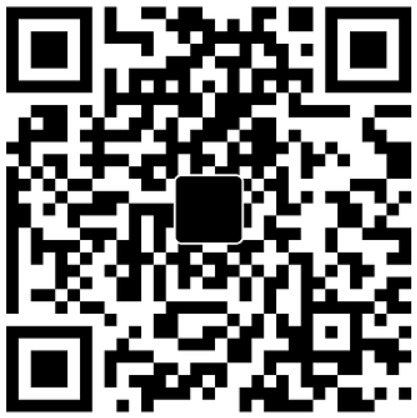回到Linux基础系列文章大纲 回到Shell系列文章大纲
使用LVM lvm相关的概念和机制 LVM(Logical Volume Manager)可以让分区变得弹性,可以随时随地的扩大和缩小分区大小。
lvm需要使用的软件包为lvm2,一般在CentOS发行版中都已经预安装了。
下面是LVM相关的一些基本概念:
PV(Physical Volume)即物理卷
硬盘分区后(还未格式化为文件系统)使用pvcreate命令可以将分区创建为pv,要求分区的system ID为8e,即为LVM格式的系统标识符。
VG(Volume Group)即卷组
将多个PV组合起来,使用vgcreate命令创建成卷组,这样卷组包含了多个PV就比较大了,相当于重新整合了多个分区后得到的磁盘。虽然VG是整合多个PV的,但是创建VG时会将VG所有的空间根据指定的PE大小划分为多个PE,在LVM模式下的存储都以PE为单元,类似于文件系统的Block。
PE(Physical Extend)
PE是VG中的存储单元。实际存储的数据都是存储在这里面的。
LV(Logical Volume)
VG相当于整合过的硬盘,那么LV就相当于分区,只不过该分区是通过VG来划分的。VG中有很多PE单元,可以指定将多少个PE划分给一个LV,也可以直接指定大小(如多少兆)来划分。划分为LV之后就相当于划分了分区,只需再对LV进行格式化即可变成普通的文件系统。
通俗地讲,非LVM管理的分区步骤是将硬盘分区,然后将分区格式化为文件系统。而使用LVM,则是在硬盘分区为特定的LVM标识符的分区后将其转变为LVM可管理的PV,其实PV仍然类似于分区,然后将几个PV整合为类似于磁盘的VG,最后划分VG为LV,此时LV就成了LVM可管理的分区,只需再对其格式化即可成为文件系统。
LE(logical extent)
PE是物理存储单元,而LE则是逻辑存储单元,也即为lv中的逻辑存储单元,和pe的大小是一样的。从vg中划分lv,实际上是从vg中划分vg中的pe,只不过划分lv后它不再称为pe,而是成为le。
LVM之所以能够伸缩容量,其原因就在于能够将LV里空闲的PE移出,或向LV中添加空闲的PE。
LVM的写入机制 LV是从VG中划分出来的,LV中的PE很可能来自于多个PV。在向LV存储数据时,有多种存储机制,其中两种是:
线性模式(linear):先写完来自于同一个PV的PE,再写来自于下一个PV的PE。
条带模式(striped):一份数据拆分成多份,分别写入该LV对应的每个PV中,所以读写性能较好,类似于RAID 0。
尽管striped读写性能较好也不建议使用该模式,因为lvm的着重点在于弹性容量扩展而非性能,要实现性能应该使用RAID来实现,而且使用striped模式时要进行容量的扩展和收缩将比较麻烦。默认的是使用线性模式。
LVM实现图解
LVM的实现 以上图为例。
首先需要将/dev/sdb下的分区/dev/sdb{1,2,3,5}修改为LVM格式的标识符(/dev/sdb4在后面扩容实验中使用)。mbr格式下标识符是8e,gpt格式下是8300。
以下是gpt分区表格式的部分分区信息。
1 2 3 4 5 6 7 8 9 [root@server2 ~]# gdisk -l /dev/sdb GPT fdisk (gdisk) version 0.8.6 Number Start (sector) End (sector) Size Code 1 2048 20000767 9.5 GiB 8E00 2 20000768 26292223 3.0 GiB 8E00 3 26292224 29296639 1.4 GiB 8E00 4 29296640 33202175 1.9 GiB 8300 5 33202176 37109759 1.9 GiB 8E00
管理PV 管理PV有几个命令:pvscan、pvdisplay、pvcreate、pvremove和pvmove。
命令很简单,基本都不需要任何选项。
功能
命令
创建PV
pvcreate
扫描并列出所有的pv
pvscan
列出pv属性信息
pvdisplay
移除pv
pvremove
移动pv中的数据
pvmove
其中:
pvscan搜索目前有哪些pv,扫描之后将结果放在缓存中;
pvdisplay会显示每个pv的详细信息,如PV name和pv size以及所属的VG等。
直接将上述/dev/sdb{1,2,3,5}创建为pv。
1 2 3 4 5 6 7 8 # -y选项用于自动回答yes [root@server2 ~]# pvcreate -y /dev/sdb{1,2,3,5} Wiping ext4 signature on /dev/sdb1. Physical volume "/dev/sdb1" successfully created Wiping ext2 signature on /dev/sdb2. Physical volume "/dev/sdb2" successfully created Physical volume "/dev/sdb3" successfully created Physical volume "/dev/sdb5" successfully created
使用pvscan来查看哪些pv和基本属性。
1 2 3 4 5 6 [root@server2 ~]# pvscan PV /dev/sdb1 lvm2 [9.54 GiB] PV /dev/sdb2 lvm2 [3.00 GiB] PV /dev/sdb5 lvm2 [1.86 GiB] PV /dev/sdb3 lvm2 [1.43 GiB] Total: 4 [15.83 GiB] / in use: 0 [0 ] / in no VG: 4 [15.83 GiB]
注意最后一行显示的是【pv的总容量/已使用的pv容量/空闲的pv容量】
使用pvdisplay查看其中一个pv的属性信息。
1 2 3 4 5 6 7 8 9 10 11 12 [root@server2 ~]# pvdisplay /dev/sdb1 "/dev/sdb1" is a new physical volume of "9.54 GiB" --- NEW Physical volume --- PV Name /dev/sdb1 VG Name PV Size 9.54 GiB Allocatable NO PE Size 0 Total PE 0 Free PE 0 Allocated PE 0 PV UUID fRChUf-CL8d-2UwC-d94R-xa8a-MRYa-yvgFJ9
pvdisplay还有一个很重要的选项-m,可以查看该设备中PE的使用分布图。以下是某次显示结果。
1 2 3 4 5 6 7 8 9 10 11 12 13 14 15 16 17 18 19 20 21 [root@server2 ~]# pvdisplay -m /dev/sdb2 --- Physical volume --- PV Name /dev/sdb2 VG Name firstvg PV Size 3.00 GiB / not usable 16.00 MiB Allocatable yes PE Size 16.00 MiB Total PE 191 Free PE 100 Allocated PE 91 PV UUID uVgv3q-ANyy-02M1-wmGf-zmFR-Y16y-qLgNMV --- Physical Segments --- Physical extent 0 to 0: # 说明第0个PE正被使用。PV中PE的序号是从0开始编号的 Logical volume /dev/firstvg/first_lv Logical extents 450 to 450 # 该PE在LV中的第450个LE位置上 Physical extent 1 to 100: # 说明/dev/sdb2中1-100序号的PE空闲未被使用 FREE Physical extent 101 to 190: # 说明101-190的PE正使用,其在LV中的位置是551-640 Logical volume /dev/firstvg/first_lv Logical extents 551 to 640
知道了PE的分布,就可以轻松地使用pvmove命令在设备之间进行PE数据的移动。具体关于pvmove的用法,见收缩lvm磁盘 部分。
再测试pvremove,移除/dev/sdb5,然后将其添加回pv。
1 2 3 4 5 [root@server2 ~]# pvremove /dev/sdb5 Labels on physical volume "/dev/sdb5" successfully wiped [root@server2 ~]# pvcreate /dev/sdb5 Physical volume "/dev/sdb5" successfully created
管理VG 管理VG也有几个命令。
功能
命令
创建VG
vgcreate
扫描并列出所有的vg
vgscan
列出vg属性信息
vgdisplay
移除vg,即删除vg
vgremove
从vg中移除pv
vgreduce
将pv添加到vg中
vgextend
修改vg属性
vgchange
其中:
vgscan搜寻有几个vg并显示vg的基本属性
vgcreate是创建vg
vgdisplay是列出vg的详细信息
vgremove是删除整个vg
vgextend用于扩展vg即将pv添加到vg中
vgreduce是将pv移除出vg
vgchange用于改变vg的属性,如修改vg的状态为激活状态或未激活状态
创建一个vg,并将上述4个pv /dev/sdb{1,2,3,5}都添加到该vg中。注意vg是需要命名的,vg可以等同于磁盘的层次,而磁盘是有名称的,如/dev/sdb,/dev/sdc等。同时创建vg时可以使用-s选项指定pe的大小,如果不指定默认为4M。
1 2 [root@server2 ~]# vgcreate -s 16M firstvg /dev/sdb{1,2,3,5} Volume group "firstvg" successfully created
此处创建的vg名称为firstvg,指定pe大小为16M。创建vg后,是很难再修改pe大小的,只有空数据的vg可以修改,但这样还不如重新创建vg。
注意,lvm1中每个vg中只能有65534个pe,所以指定pe的大小能改变每个vg的最大容量。但在lvm2中已经没有该限制了,而现在说的lvm一般都指lvm2,这也是默认的版本。
创建了vg实际上是在/dev目录下管理了一个vg目录/dev/firstvg,不过只有在创建了lv该目录才会被创建,而该vg中创建lv,将会在该目录下生成链接文件指向/dev/dm设备。
再看看vgscan和vgdisplay。
1 2 3 4 5 6 7 8 9 10 11 12 13 14 15 16 17 18 19 20 21 22 23 24 25 [root@server2 ~]# vgscan Reading all physical volumes. This may take a while... Found volume group "firstvg" using metadata type lvm2 [root@server2 ~]# vgdisplay firstvg --- Volume group --- VG Name firstvg System ID Format lvm2 Metadata Areas 4 Metadata Sequence No 1 VG Access read/write VG Status resizable MAX LV 0 Cur LV 0 Open LV 0 Max PV 0 Cur PV 4 Act PV 4 VG Size 15.80 GiB PE Size 16.00 MiB Total PE 1011 Alloc PE / Size 0 / 0 Free PE / Size 1011 / 15.80 GiB VG UUID GLwZTC-zUj9-mKas-CJ5m-Xf91-5Vqu-oEiJGj
从vg中移除一个pv,如/dev/sdb5,再vgdisplay,发现pv少了一个,pe相应的也减少了。
1 2 3 4 5 6 7 8 9 10 11 12 13 14 15 16 17 18 19 20 21 22 23 24 [root@server2 ~]# vgreduce firstvg /dev/sdb5 Removed "/dev/sdb5" from volume group "firstvg" [root@server2 ~]# vgdisplay firstvg --- Volume group --- VG Name firstvg System ID Format lvm2 Metadata Areas 3 Metadata Sequence No 2 VG Access read/write VG Status resizable MAX LV 0 Cur LV 0 Open LV 0 Max PV 0 Cur PV 3 Act PV 3 VG Size 13.94 GiB PE Size 16.00 MiB Total PE 892 Alloc PE / Size 0 / 0 Free PE / Size 892 / 13.94 GiB VG UUID GLwZTC-zUj9-mKas-CJ5m-Xf91-5Vqu-oEiJGj
再将/dev/sdb5加入vg。
1 2 [root@server2 ~]# vgextend firstvg /dev/sdb5 Volume group "firstvg" successfully extended
vgchange用于设置卷组的活动状态,卷组的激活状态主要影响的是lv。使用-a选项来设置。
将firstvg设置为活动状态(active yes)。
将firstvg设置为非激活状态(active no)。
管理LV 有了vg之后就可以根据vg进行分区,即创建LV。管理lv也有类似的一些命令。
功能
命令
创建LV
lvcreate
扫描并列出所有的lv
lvscan
列出lv属性信息
lvdisplay
移除lv,即删除lv
lvremove
缩小lv容量
lvreduce(lvresize)
增大lv容量
lvextend(lvresize)
改变lv容量
lvresize
对于lvcreate命令有几个选项:
1 2 3 4 lvcreate {-L size(M/G) | -l PEnum} -n lv_name vg_name -L:根据大小来创建lv,即分配多大空间给此lv -l:根据PE的数量来创建lv,即分配多少个pe给此lv -n:指定lv的名称
前面创建的vg有1011个PE,总容量为15.8G。
1 2 3 4 5 [root@server2 ~]# vgdisplay | grep PE PE Size 16.00 MiB Total PE 1011 Alloc PE / Size 0 / 0 Free PE / Size 1011 / 15.80 GiB
使用-L和-l分别创建名称为first_lv和sec_lv的lv。
1 2 3 4 5 [root@server2 ~]# lvcreate -L 5G -n first_lv firstvg Logical volume "first_lv" created. [root@server2 ~]# lvcreate -l 160 -n sec_lv firstvg Logical volume "sec_lv" created.
创建lv后,将在/dev/firstvg目录中创建对应lv名称的软链接文件,同时也在/dev/mapper目录下创建链接文件,它们都指向/dev/dm设备。
1 2 3 4 5 6 7 8 9 10 [root@server2 ~]# ls -l /dev/firstvg/ total 0 lrwxrwxrwx 1 root root 7 Jun 9 23:41 first_lv -> ../dm-0 lrwxrwxrwx 1 root root 7 Jun 9 23:42 sec_lv -> ../dm-1 [root@server2 ~]# ll /dev/mapper/ total 0 crw------- 1 root root 10, 236 Jun 6 02:44 control lrwxrwxrwx 1 root root 7 Jun 9 23:41 firstvg-first_lv -> ../dm-0 lrwxrwxrwx 1 root root 7 Jun 9 23:42 firstvg-sec_lv -> ../dm-1
使用lvscan和lvdisplay查看lv信息。需要注意的是,如果lvdisplay要显示某一个指定的lv,需要指定其全路径,而不能简单的指定lv名,当然如果不指定任何参数将显示所有lv的信息。
1 2 3 4 5 6 7 8 9 10 11 12 13 14 15 16 17 18 19 20 21 [root@server2 ~]# lvscan ACTIVE '/dev/firstvg/first_lv' [5.00 GiB] inherit ACTIVE '/dev/firstvg/sec_lv' [2.50 GiB] inherit [root@server2 ~]# lvdisplay /dev/firstvg/first_lv --- Logical volume --- LV Path /dev/firstvg/first_lv LV Name first_lv VG Name firstvg LV UUID f3cRXJ-vucN-aAw3-HRbX-Fhnq-mW6c-kmL7WA LV Write Access read/write LV Creation host, time server2.longshuai.com, 2017-06-09 23:41:42 +0800 LV Status available # open 0 LV Size 5.00 GiB Current LE 320 Segments 1 Allocation inherit Read ahead sectors auto - currently set to 8192 Block device 253:0
关于lv其他的命令留在后文lvm扩容和缩减的部分进行演示。
格式化lv为文件系统 再对lv进行格式化,即可形成文件系统,然后进行挂载使用。
1 [root@server2 ~]# mke2fs -t ext4 /dev/firstvg/first_lv
对于lv格式化的文件系统类型如何查看?
可以先挂载再查看。
1 2 3 4 [root@server2 ~]# mount /dev/firstvg/first_lv /mnt [root@server2 ~]# mount | grep /mnt /dev/mapper/firstvg-first_lv on /mnt type ext4 (rw,relatime,data=ordered)
也可以使用file -s查看,但由于/dev/firstvg和/dev/mapper下的lv都是链接到/dev/下块设备的链接文件,所以只能对块设备进行查看,否则查看的结果也仅仅只是个链接文件类型。
1 2 [root@server2 ~]# file -s /dev/dm-0 /dev/dm-0: Linux rev 1.0 ext4 filesystem data, UUID=f2a3b608-f4e9-431b-8c34-9c75eaf7d3b5 (needs journal recovery) (extents) (64bit) (large files) (huge files)
再去看看/dev/sdb的情况。
1 2 3 4 5 6 7 8 9 10 [root@server2 ~]# lsblk -f /dev/sdb NAME FSTYPE LABEL UUID MOUNTPOINT sdb ├─sdb1 LVM2_member fRChUf-CL8d-2UwC-d94R-xa8a-MRYa-yvgFJ9 │ ├─firstvg-first_lv ext4 f2a3b608-f4e9-431b-8c34-9c75eaf7d3b5/mnt │ └─firstvg-sec_lv ├─sdb2 LVM2_member uVgv3q-ANyy-02M1-wmGf-zmFR-Y16y-qLgNMV ├─sdb3 LVM2_member L1byov-fbjK-M48t-Uabz-Ljn8-Q74C-ncdv8h ├─sdb4 └─sdb5 LVM2_member Lae2vc-VfyS-QoNS-rz2h-IXUv-xKQc-Q6YCxQ
对lvm磁盘扩容 lvm最大的优势就是其可伸缩性,而其伸缩性又更偏重于扩容,这是使用lvm的最大原因。
扩容的实质是将vg中空闲的pe添加到lv中,所以只要vg中有空闲的pe,就可以进行扩容,即使没有空闲的pe,也可以添加pv,将pv加入到vg中增加空闲pe。
扩容的两个关键步骤如下:
(1).使用lvextend或者lvresize添加更多的pe或容量到lv中
(2).使用resize2fs命令(xfs则使用xfs_growfs)将lv增加后的容量增加到对应的文件系统中(此过程是修改文件系统而非LVM内容)
例如,将一直没用到的/dev/sdb4作为first_lv的扩容来源。首先将/dev/sdb4创建成pv,加入到firstvg中。
1 2 3 [root@server2 ~]# parted /dev/sdb toggle 4 lvm [root@server2 ~]# pvcreate /dev/sdb4 [root@server2 ~]# vgextend firstvg /dev/sdb4
查看firstvg中 空闲的pe数量。
1 2 3 4 5 6 [root@server2 ~]# vgdisplay firstvg | grep -i pe Open LV 1 PE Size 16.00 MiB Total PE 1130 Alloc PE / Size 480 / 7.50 GiB Free PE / Size 650 / 10.16 GiB
现在vg中有650个PE共10.16G容量可用。将其全部添加到first_lv中,有两种方式添加:按容量大小添加和按PE数量添加。
1 2 3 4 5 6 7 8 9 10 11 12 13 [root@server2 ~]# umount /dev/firstvg/first_lv [root@server2 ~]# lvextend -L +5G /dev/firstvg/first_lv # 按容量大小添加 [root@server2 ~]# vgdisplay firstvg | grep -i pe Open LV 1 PE Size 16.00 MiB Total PE 1130 Alloc PE / Size 800 / 12.50 GiB Free PE / Size 330 / 5.16 GiB [root@server2 ~]# lvextend -l +330 /dev/firstvg/first_lv # 按PE数量添加 [root@server2 ~]# lvscan ACTIVE '/dev/firstvg/first_lv' [15.16 GiB] inherit ACTIVE '/dev/firstvg/sec_lv' [2.50 GiB] inherit
也可以使用lvresize来增加lv的容量方法和lvextend一样。如:
1 2 lvresize -L +5G /dev/firstvg/first_lv lvresize -l +330 /dev/firstvg/first_lv
将first_lv挂载,查看该lv对应文件系统的容量。
1 2 3 4 [root@server2 ~]# mount /dev/mapper/firstvg-first_lv /mnt [root@server2 ~]# df -hT /mnt Filesystem Type Size Used Avail Use% Mounted on /dev/mapper/firstvg-first_lv ext4 4.8G 20M 4.6G 1% /mnt
发现容量并没有增加,为什么呢?因为只是lv的容量增加了,而文件系统的容量却没有增加。所以使用resize2fs工具来改变ext文件系统的大小,如果是xfs文件系统,则使用xfs_growfs。
首先简单看下resize2fs工具的使用说明。
可见,该工具可用于增大和缩减已卸载的设备对应的文件系统大小,对于linux 2.6内核之后的版本,还支持在线resize而无需卸载,但在实验过程中好像不支持在线缩减,只能先卸载。
一般无需使用选项,直接使用resize2fs device的方式即可,如果失败则尝试使用-f选项强制改变大小。
1 2 3 4 5 6 7 8 [root@server2 ~]# resize2fs /dev/firstvg/first_lv resize2fs 1.42.9 (28-Dec-2013) Filesystem at /dev/firstvg/first_lv is mounted on /mnt; on-line resizing required old_desc_blocks = 1, new_desc_blocks = 2 The filesystem on /dev/firstvg/first_lv is now 3973120 blocks long. [root@server2 ~]# df -hT | grep -i /mnt /dev/mapper/firstvg-first_lv ext4 15G 25M 15G 1% /mnt
再查看,size已经变为15G了。
收缩lvm磁盘 不用考虑收缩的功能,且xfs文件系统也不支持收缩。不过,看看如何收缩,可以加深lvm的理解。
目前first_lv的容量为15.16G。
1 2 3 [root@server2 ~]# lvscan ACTIVE '/dev/firstvg/first_lv' [15.16 GiB] inherit ACTIVE '/dev/firstvg/sec_lv' [2.50 GiB] inherit
而pv的使用情况则如下:
1 2 3 4 5 6 7 [root@server2 ~]# pvscan PV /dev/sdb1 VG firstvg lvm2 [9.53 GiB / 0 free] PV /dev/sdb2 VG firstvg lvm2 [2.98 GiB / 0 free] PV /dev/sdb3 VG firstvg lvm2 [1.42 GiB / 0 free] PV /dev/sdb5 VG firstvg lvm2 [1.86 GiB / 0 free] PV /dev/sdb4 VG firstvg lvm2 [1.86 GiB / 0 free] Total: 5 [17.66 GiB] / in use: 5 [17.66 GiB] / in no VG: 0 [0 ]
如果想回收/dev/sdb2的2.98G呢?收缩的步骤和扩容的步骤相反。
(1).首先卸载设备并使用resize2fs收缩文件系统的容量为目标大小
这里要收缩2.98G,原有15.16G,所以文件系统的目标容量为12.18G约算做12470M(因为resize2fs不能接受小数点的size参数,所以换算成整数,也可以直接算为12G),计算大小时应尽量多给出一点点的容量,所以此处算作收缩3.18G,目标12G。
1 2 3 4 5 [root@server2 ~]# umount /mnt [root@server2 ~]# resize2fs /dev/firstvg/first_lv 12G resize2fs 1.42.9 (28-Dec-2013) Please run 'e2fsck -f /dev/firstvg/first_lv' first.
提示需要先运行e2fsck -f /dev/Myvg/first_lv,主要是为了检查是否修改后的大小会影响数据。
1 2 3 4 5 6 7 8 9 10 11 12 13 [root@server2 ~]# e2fsck -f /dev/firstvg/first_lv e2fsck 1.42.9 (28-Dec-2013) Pass 1: Checking inodes, blocks, and sizes Pass 2: Checking directory structure Pass 3: Checking directory connectivity Pass 4: Checking reference counts Pass 5: Checking group summary information /dev/firstvg/first_lv: 11/999424 files (0.0% non-contiguous), 101892/3973120 blocks [root@server2 ~]# resize2fs /dev/firstvg/first_lv 12G resize2fs 1.42.9 (28-Dec-2013) Resizing the filesystem on /dev/firstvg/first_lv to 3145728 (4k) blocks. The filesystem on /dev/firstvg/first_lv is now 3145728 blocks long.
(2).再收缩lv。可以直接使用-L指定收缩容量,也可以使用-l指定收缩的PE数量。
例如此处使用-L来收缩。
1 2 3 4 5 6 7 [root@server2 ~]# lvreduce -L -3G /dev/firstvg/first_lv Rounding size to boundary between physical extents: 2.99 GiB WARNING: Reducing active logical volume to 12.16 GiB THIS MAY DESTROY YOUR DATA (filesystem etc.) Do you really want to reduce first_lv? [y/n]: y Size of logical volume firstvg/first_lv changed from 15.16 GiB (970 extents) to 12.16 GiB (779 extents). Logical volume first_lv successfully resized.
发现有警告:可能会损毁你的数据。如果在该lv下存储的实际数据大于收缩后的容量,那么肯定会损毁一部分数据,但是如果存储的数据小于收缩后的容量,那么就不会损毁任何数据,这是lvm无损修改分区大小的优点。此处由于在lv下完全没有存储数据,所以无需担心会损毁,直接y确定reduce。
(3).pvmove移动PE
上面的过程已经释放了3G大小的PE,但是这部分PE来源于何处?是否可以判断此时能否移除/dev/sdb2?
首先查看哪些PV上有空闲的PE。
1 2 3 4 5 6 7 8 9 10 11 [root@server2 ~]# pvdisplay | grep 'PV Name\|Free' PV Name /dev/sdb1 Free PE 0 PV Name /dev/sdb2 Free PE 0 PV Name /dev/sdb3 Free PE 91 PV Name /dev/sdb5 Free PE 0 PV Name /dev/sdb4 Free PE 100
可见,此时空闲的PE分布在/dev/sdb4和/dev/sdb3上,/dev/sdb2并不能卸载。
那么现在需要做的事情是将/dev/sdb2上的PE移到其他设备上,使/dev/sdb2空闲出来。使用pvmove命令,该命令的执行内部会涉及到不少步骤,所以可能会消耗点时间。
因为/dev/sdb4上空闲了100个PE,所以从/dev/sdb2上移动100个PE到/dev/sdb4上。
1 [root@server2 ~]# pvmove /dev/sdb2:0-99 /dev/sdb4
这表示将/dev/sdb2上0-99编号的PE共100个移动到/dev/sdb4上。如果不加上[-99]这部分,则表示只移动0编号这一个PE。当然,在目标位置/dev/sdb4上也可以以同样的方式指定移动到的目标PE位置上。
再移动/dev/sdb2上剩余的PE到/dev/sdb3上,但此时应该先看看/dev/sdb2上仍被占用的PE编号是哪些。
1 2 3 4 5 6 7 8 9 10 11 12 13 14 15 16 17 18 19 20 21 [root@server2 ~]# pvdisplay -m /dev/sdb2 --- Physical volume --- PV Name /dev/sdb2 VG Name firstvg PV Size 3.00 GiB / not usable 16.00 MiB Allocatable yes PE Size 16.00 MiB Total PE 191 Free PE 100 Allocated PE 91 PV UUID uVgv3q-ANyy-02M1-wmGf-zmFR-Y16y-qLgNMV --- Physical Segments --- Physical extent 0 to 99: FREE Physical extent 100 to 100: Logical volume /dev/firstvg/first_lv Logical extents 778 to 778 Physical extent 101 to 190: Logical volume /dev/firstvg/first_lv Logical extents 551 to 640
说明从100-190都是被占用的,要移动到/dev/sdb3上的就是这些PE。
1 [root@server2 ~]# pvmove /dev/sdb2:100-190 /dev/sdb3
现在/dev/sdb2已经完全空闲了,也就是可以从VG中移除,然后卸载出来。
1 2 3 4 5 6 7 8 9 10 11 [root@server2 ~]# pvdisplay /dev/sdb2 --- Physical volume --- PV Name /dev/sdb2 VG Name firstvg PV Size 3.00 GiB / not usable 16.00 MiB Allocatable yes PE Size 16.00 MiB Total PE 191 Free PE 191 Allocated PE 0 PV UUID uVgv3q-ANyy-02M1-wmGf-zmFR-Y16y-qLgNMV
(4).从vg中移除pv
1 [root@server2 ~]# vgreduce firstvg /dev/sdb2
(5).移除该pv
1 [root@server2 ~]# pvremove /dev/sdb2
现在/dev/sdb2就完全被移除了。
逻辑卷的快照功能 LVM逻辑卷管理器还具备有【快照卷】的功能,这项功能很类其他软件的还原时间点功能。例如可以对某一个LV逻辑卷设备做一次快照,如果今后发现数据被改错了,可以将之前做好的快照卷进行覆盖还原。
LVM逻辑卷管理器的快照功能有两项特点:一是快照卷的大小应该尽量等同于LV逻辑卷的容量;二是快照功能仅一次有效,一旦被还原后则会被自动立即删除。
首先应当查看下卷组的信息:
1 2 3 4 5 6 7 8 9 10 11 12 13 14 15 16 17 18 19 20 21 [root@server2 ~]# vgdisplay --- Volume group --- VG Name firstvg System ID Format lvm2 Metadata Areas 4 Metadata Sequence No 31 VG Access read/write VG Status resizable MAX LV 0 Cur LV 2 Open LV 0 Max PV 0 Cur PV 4 Act PV 4 VG Size 14.67 GiB PE Size 16.00 MiB Total PE 939 Alloc PE / Size 939 / 14.67 GiB Free PE / Size 0 / 0 VG UUID GLwZTC-zUj9-mKas-CJ5m-Xf91-5Vqu-oEiJGj
通过卷组的输出信息可以很清晰的看到卷组中已用120M,空闲资源有39.88G,接下来在逻辑卷设备所挂载的目录中用重定向写入一个文件:
1 echo "Welcome to Linux " > /linux/readme.txt
(1).第1步:使用-s参数来生成一个快照卷,使用-L参数来指定切割的大小,另外要记得在后面写上这个快照是针对哪个逻辑卷做的 。
1 lvcreate -L 120M -s -n SNAP /dev/storage/vo
(2).第2步:在LV设备卷所挂载的目录中创建一个100M的垃圾文件,这样再来看快照卷的状态就会发现使用率上升了 :
1 2 dd if=/dev/zero of=/linuxprobe/files count=1 bs=100M lvdisplay
(3).第3步:为了校验SNAP快照卷的效果,需要对逻辑卷进行快照合并还原操作,在这之前记得先卸载掉逻辑卷设备与目录的挂载
1 2 umount /linux lvconvert --merge /dev/storage/SNAP
(4).第4步:快照卷会被自动删除掉,并且刚刚在逻辑卷设备被快照后再创建出来的100M垃圾文件也被清除了 :